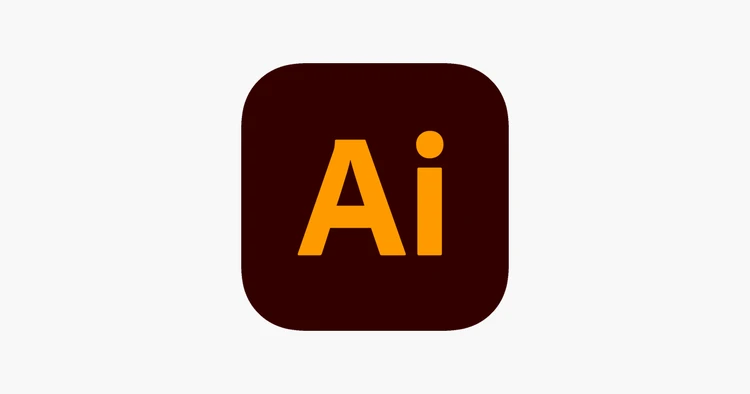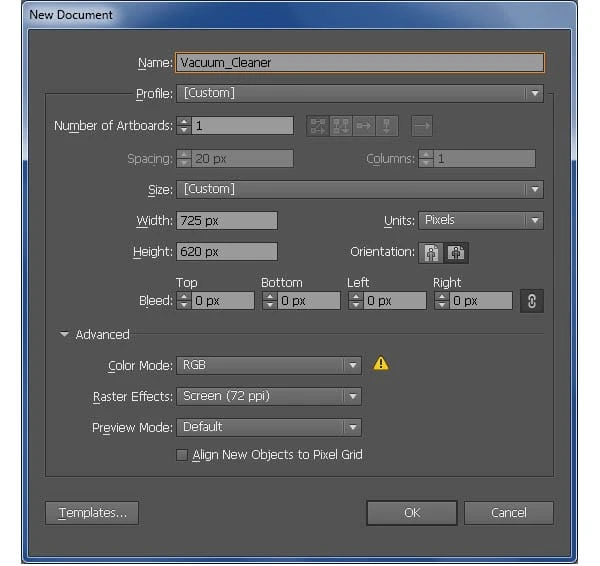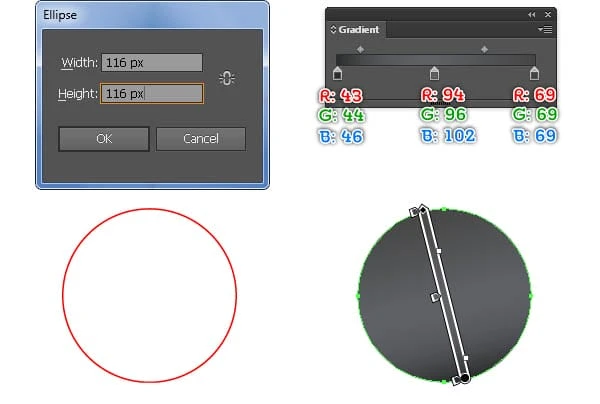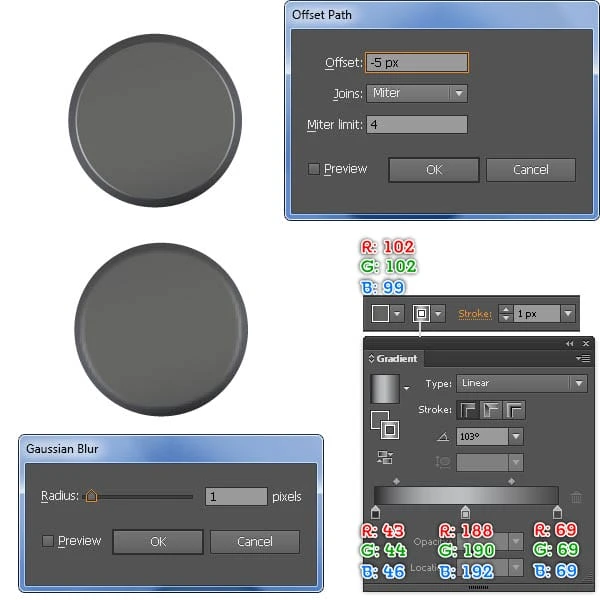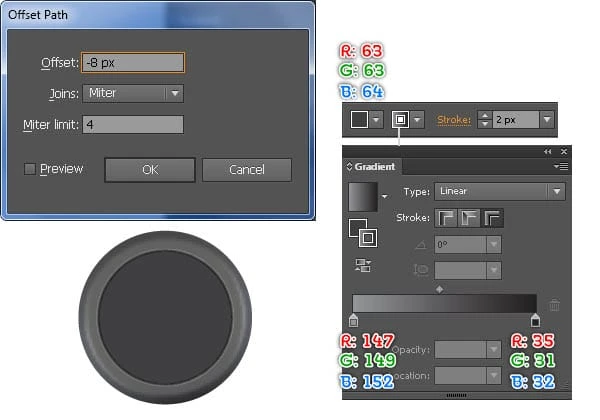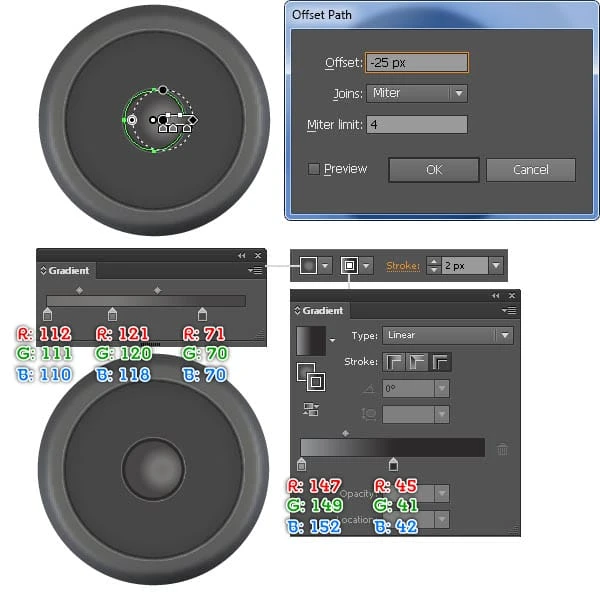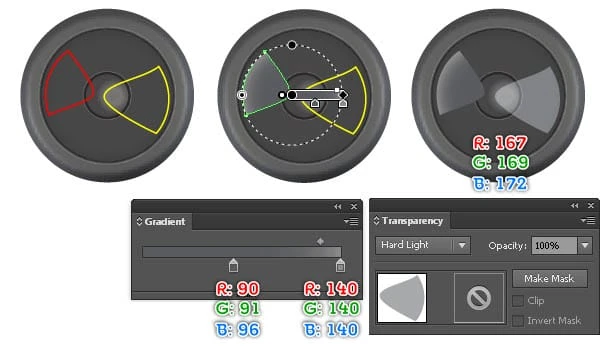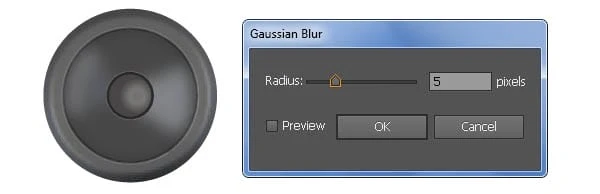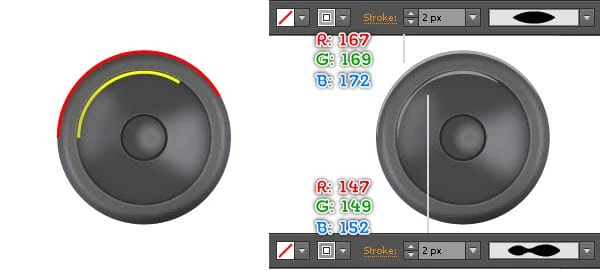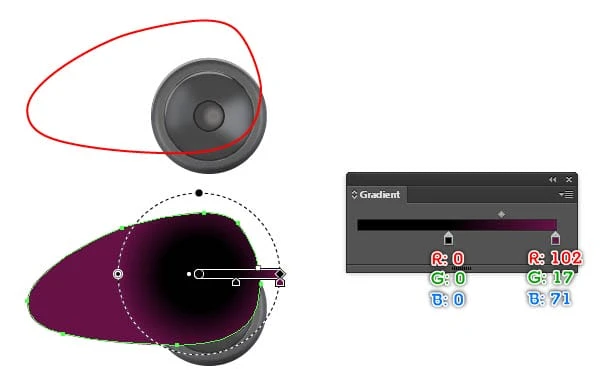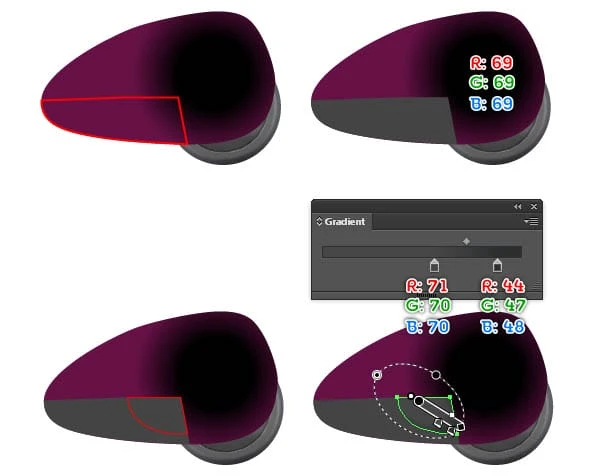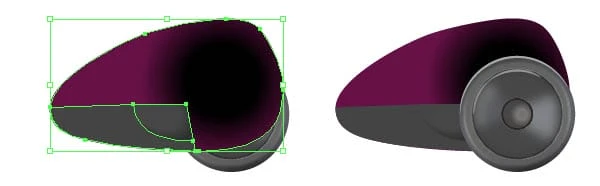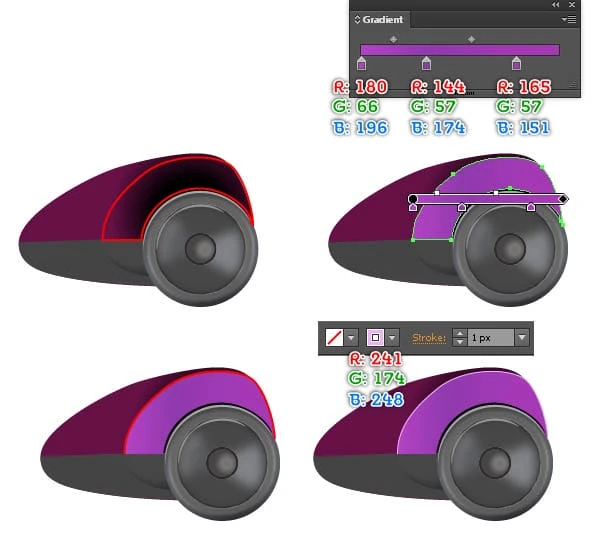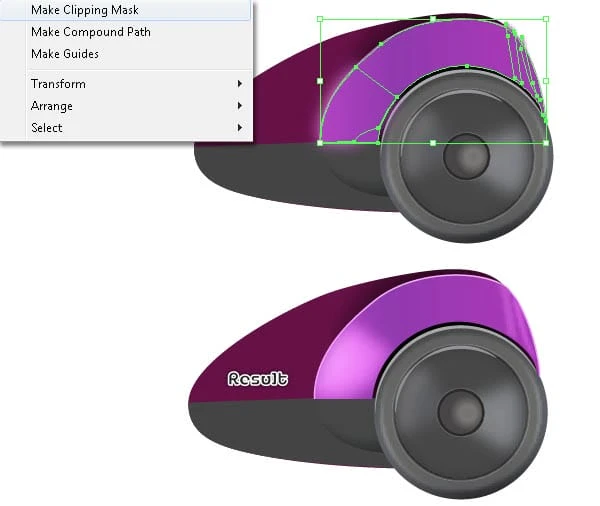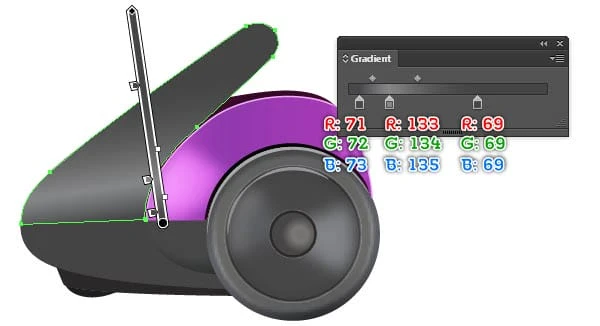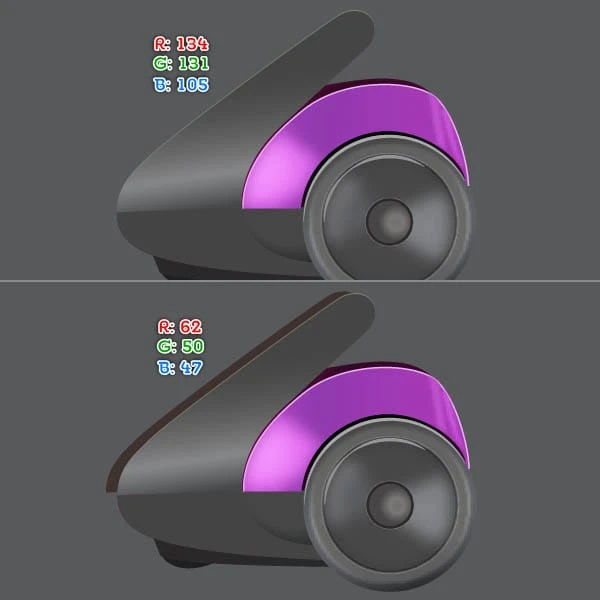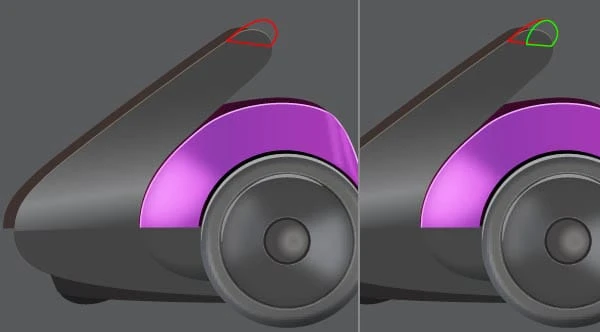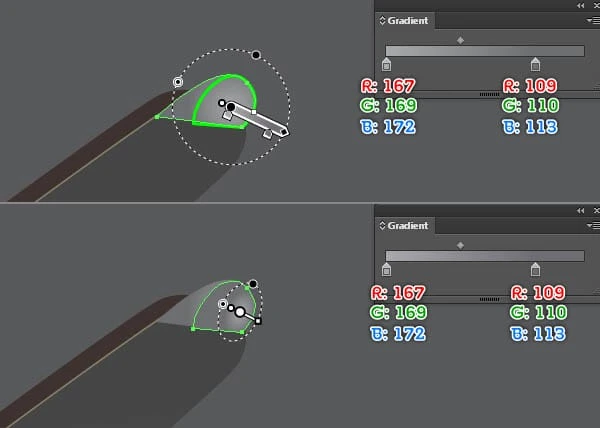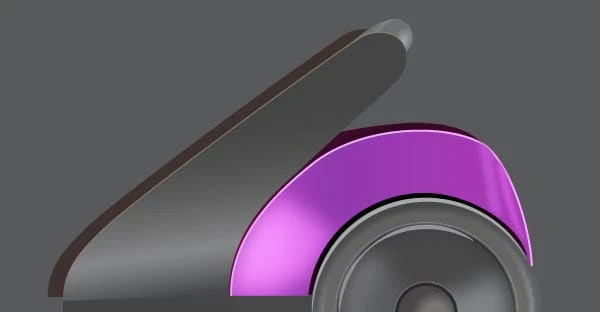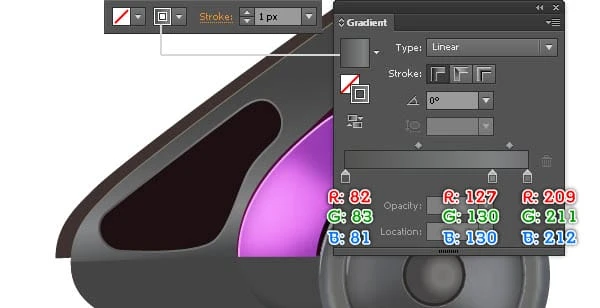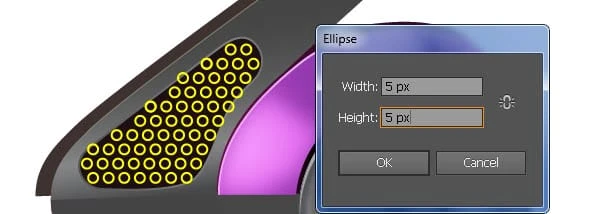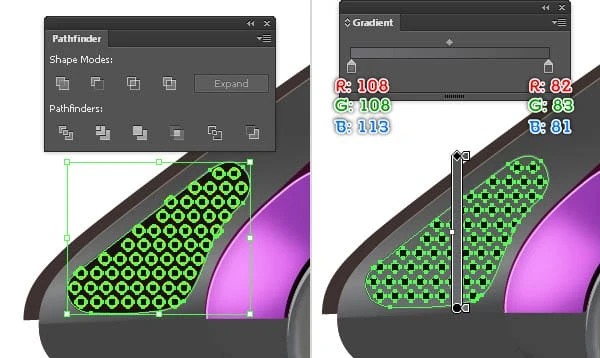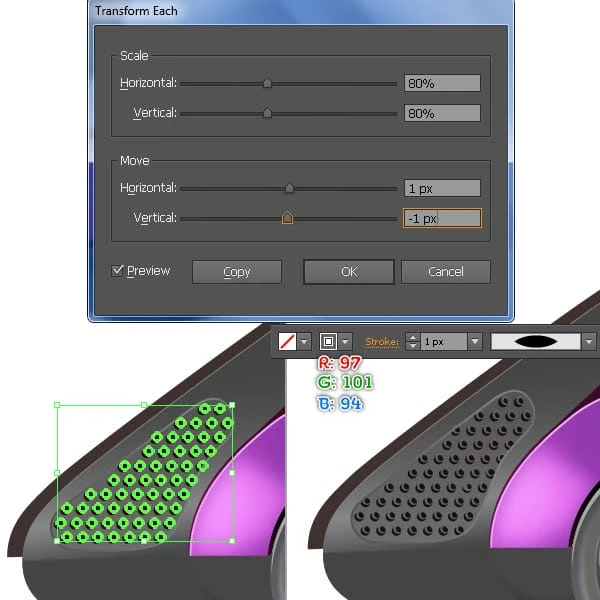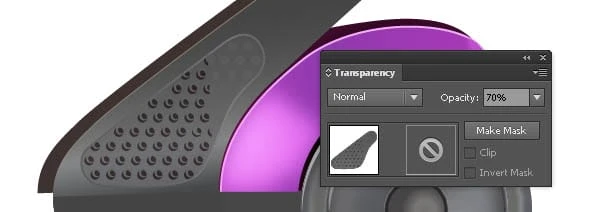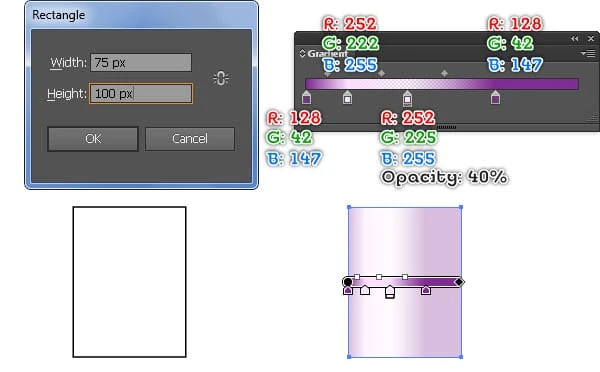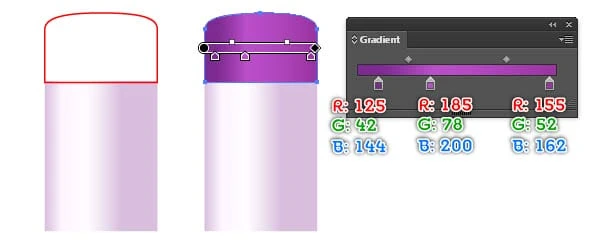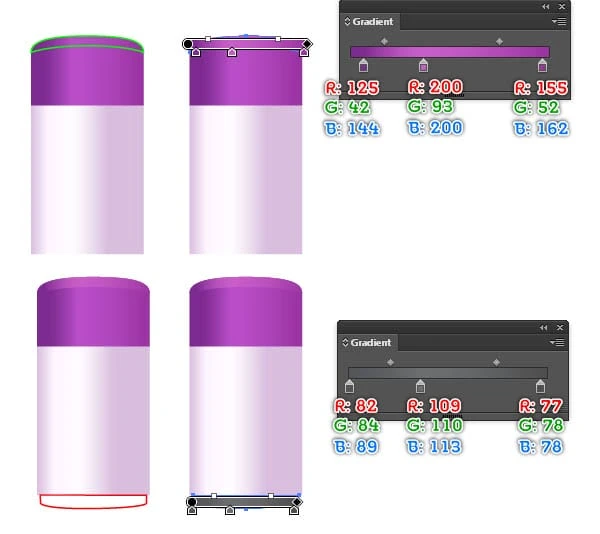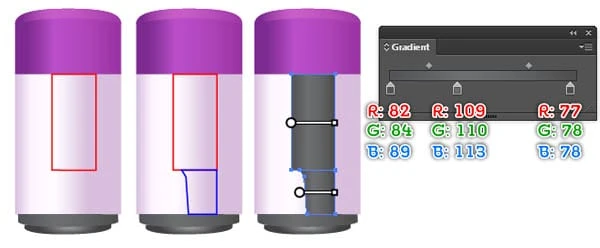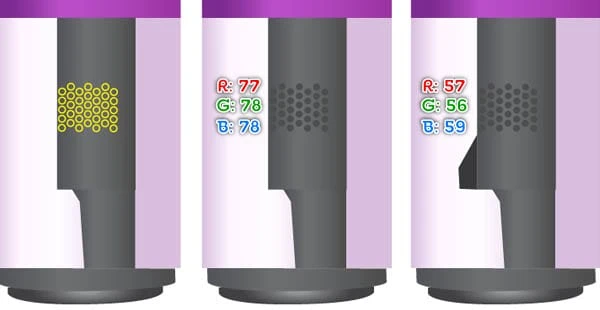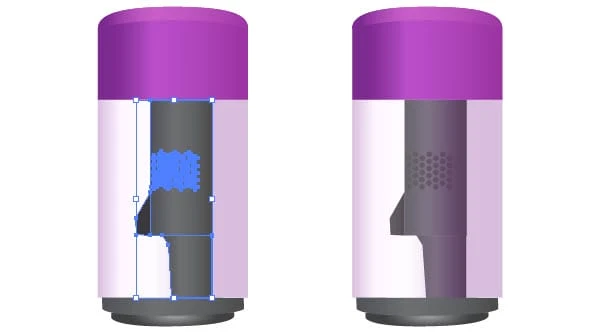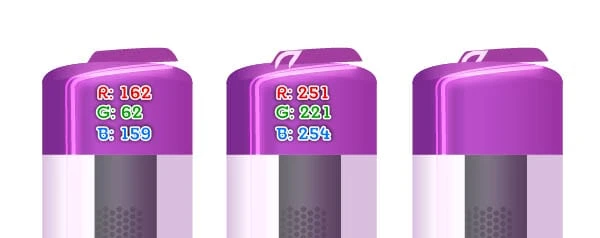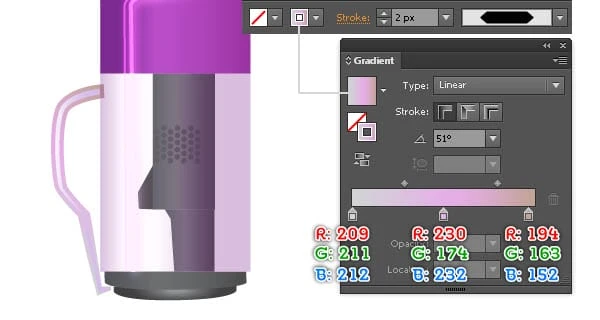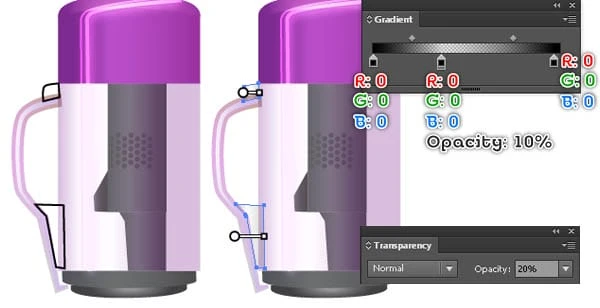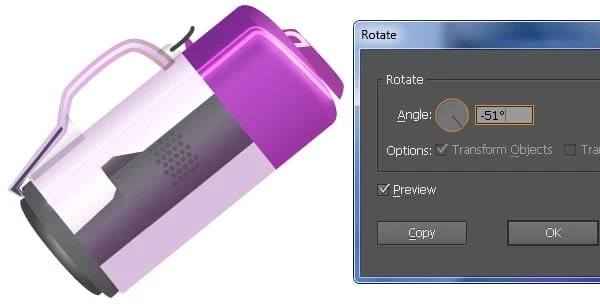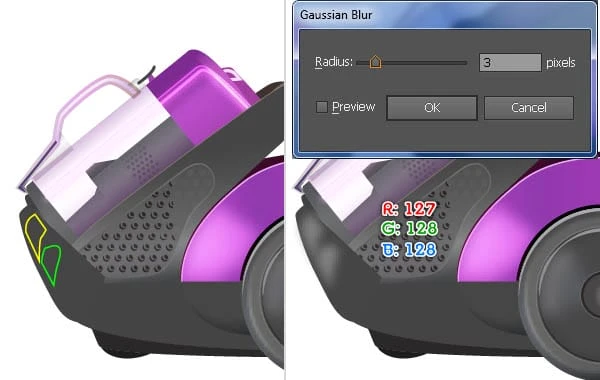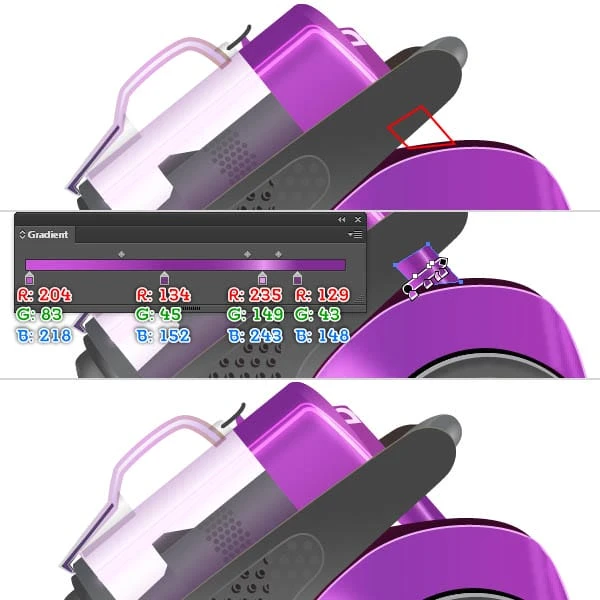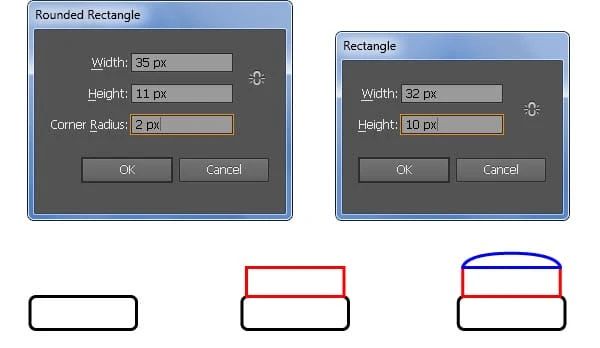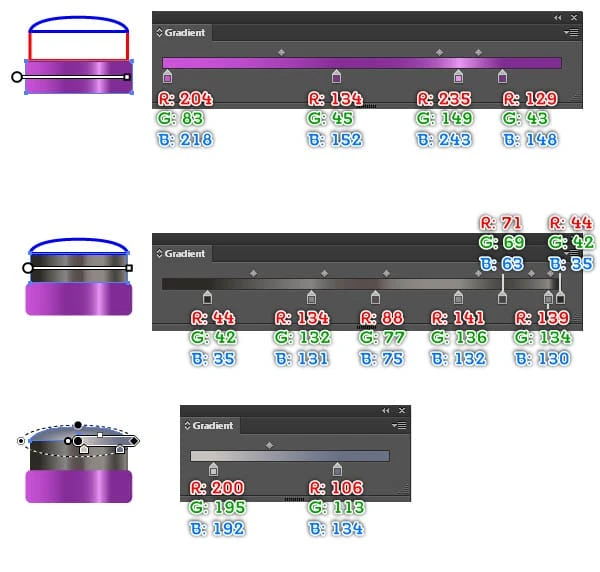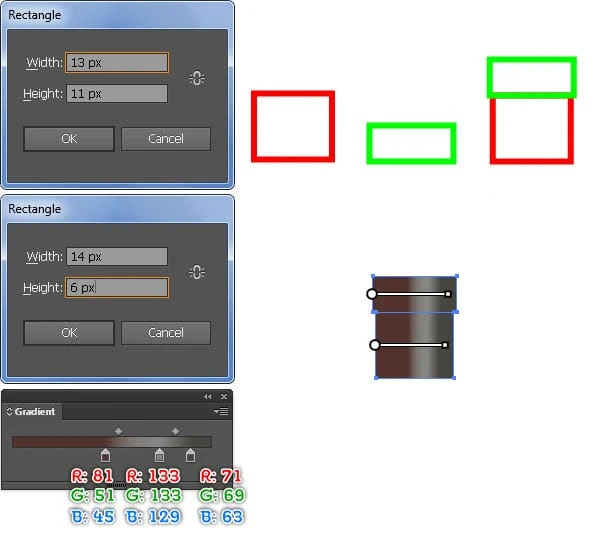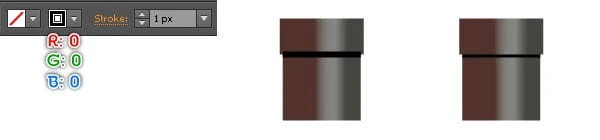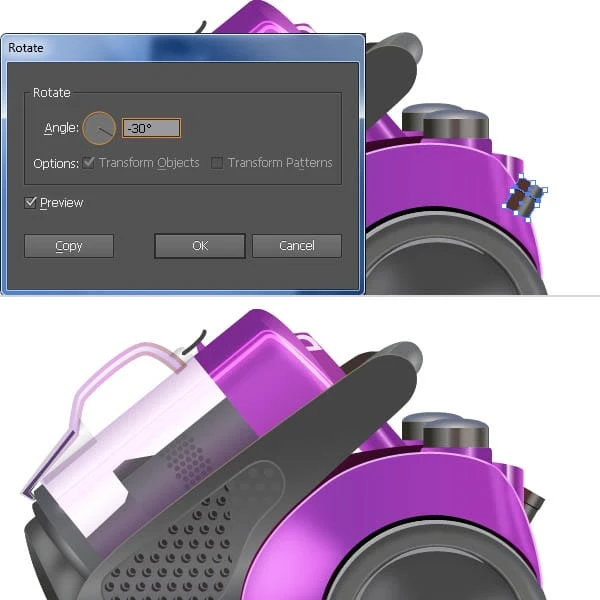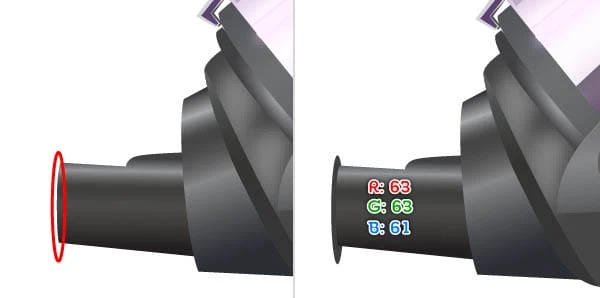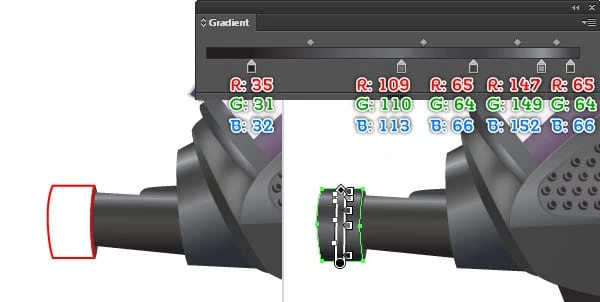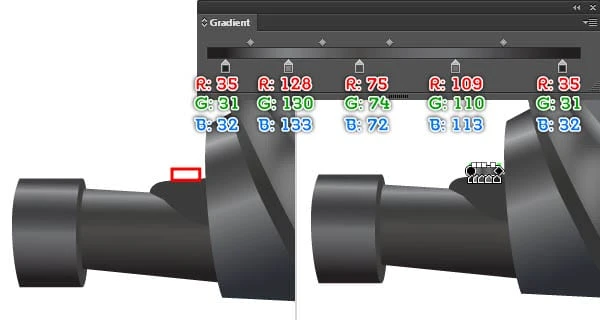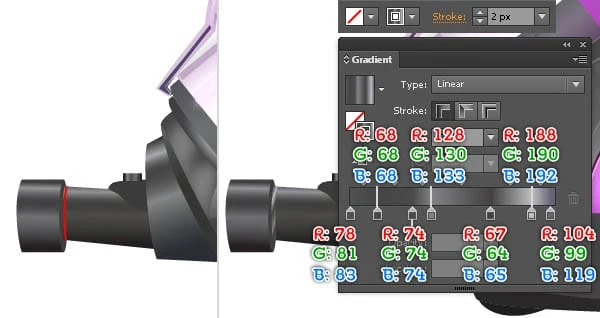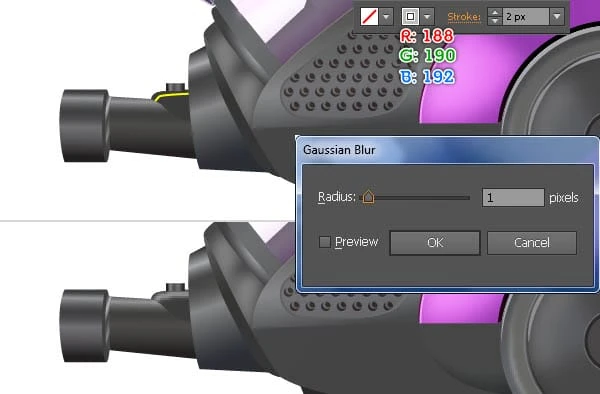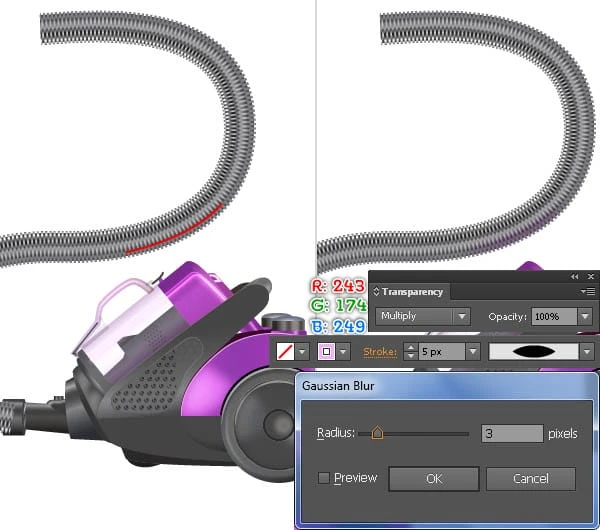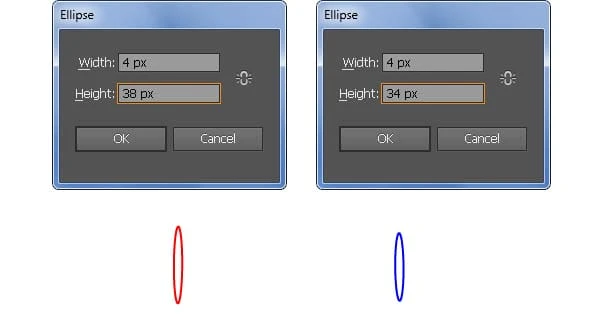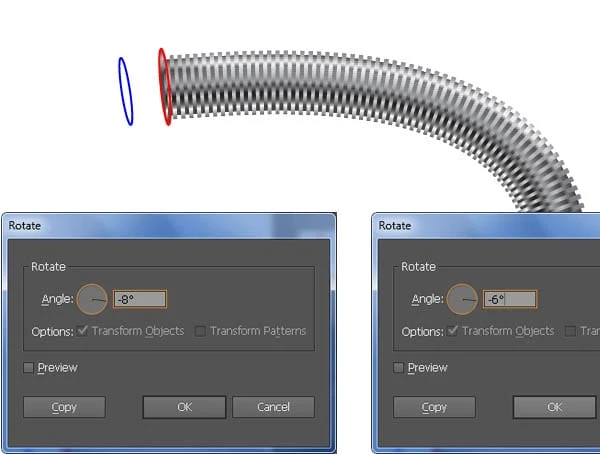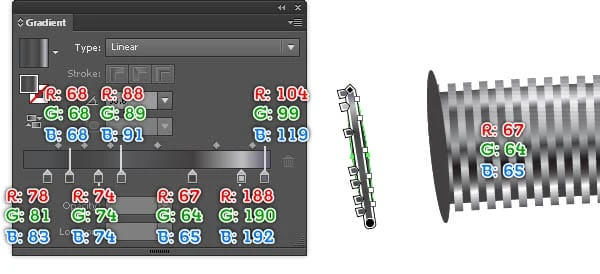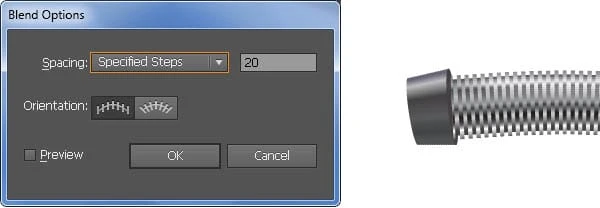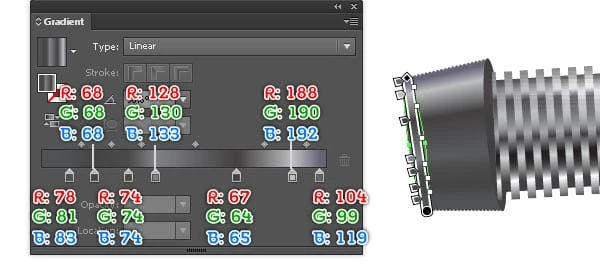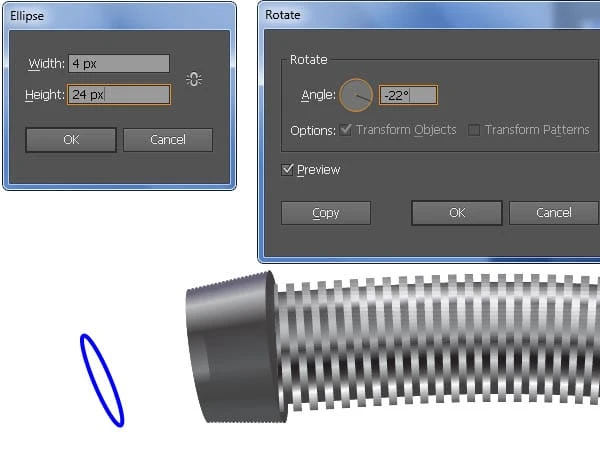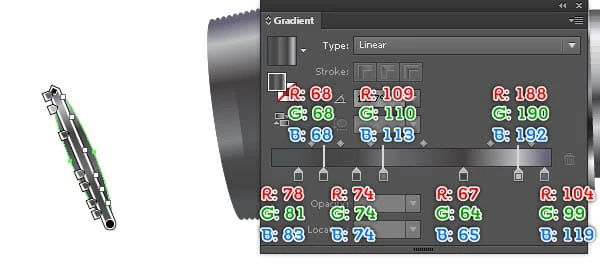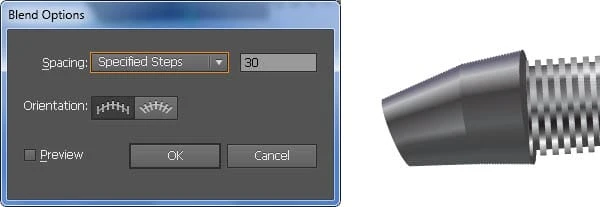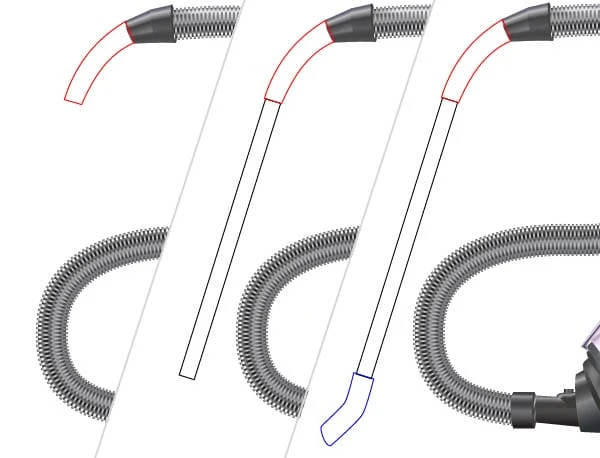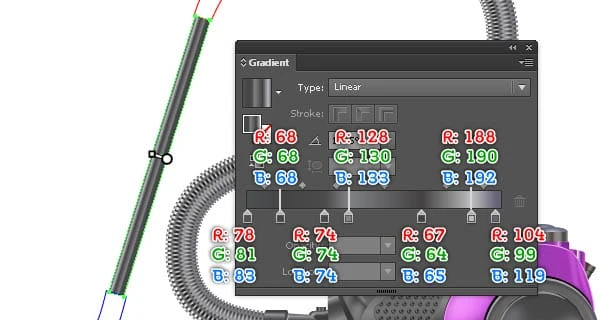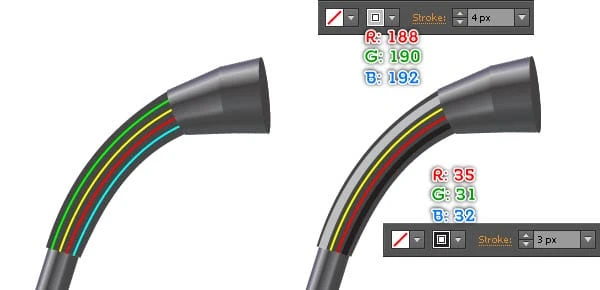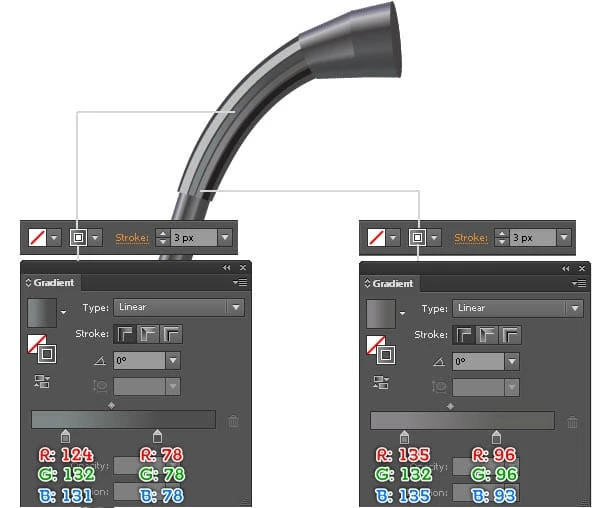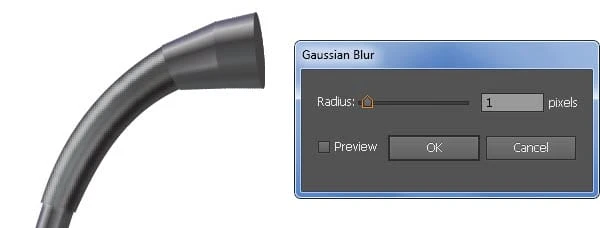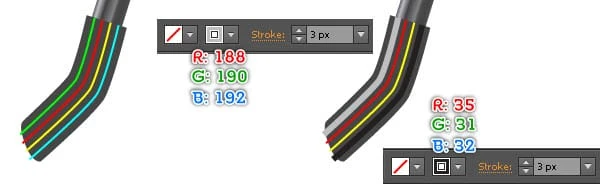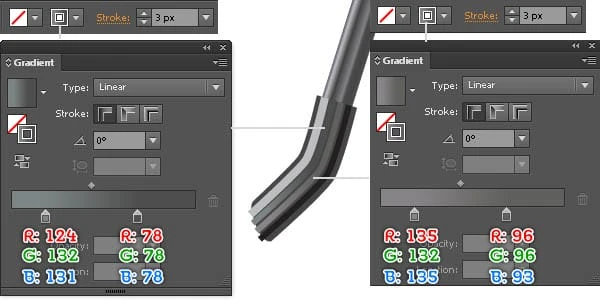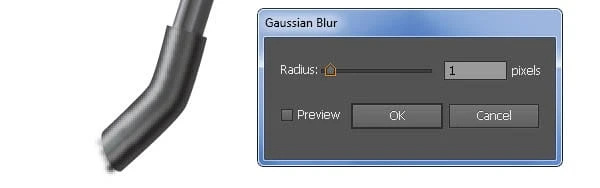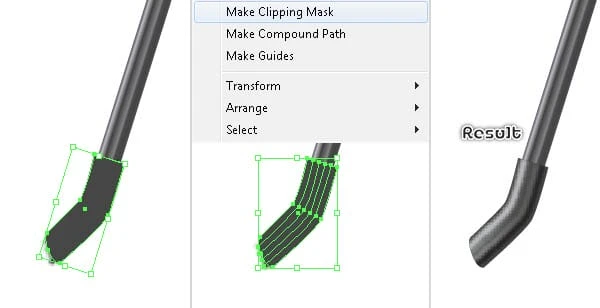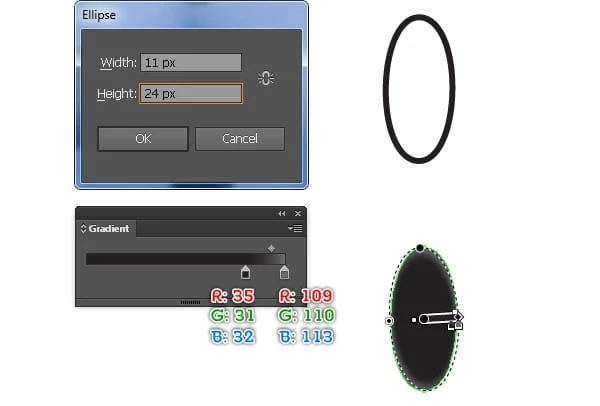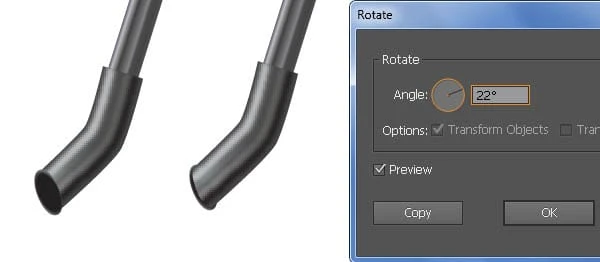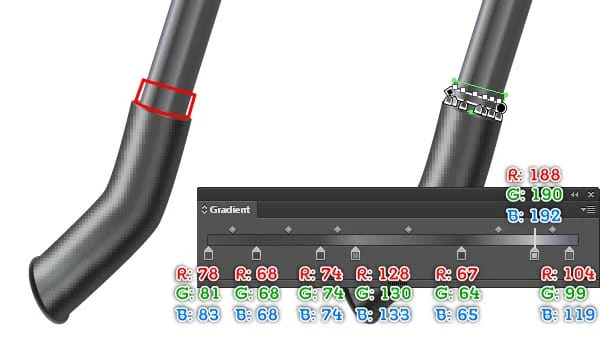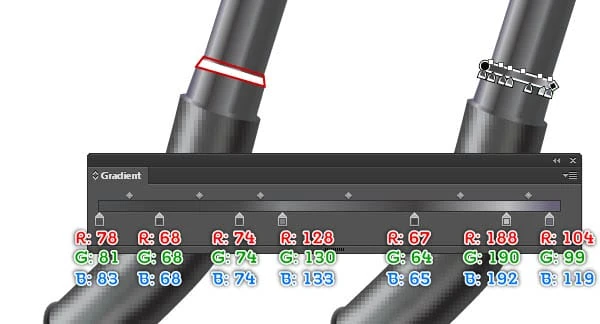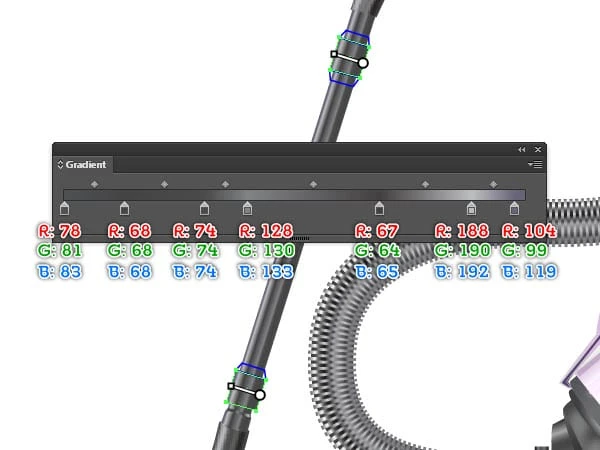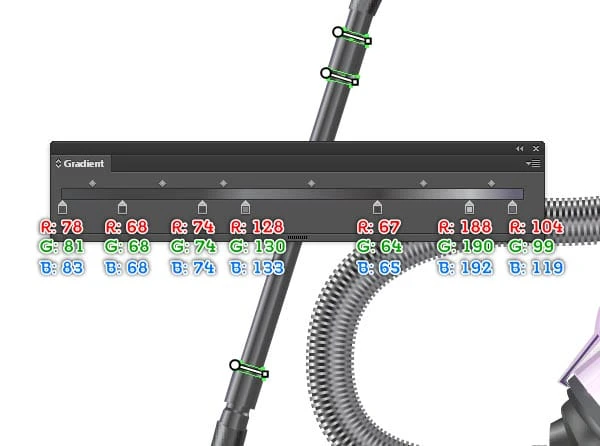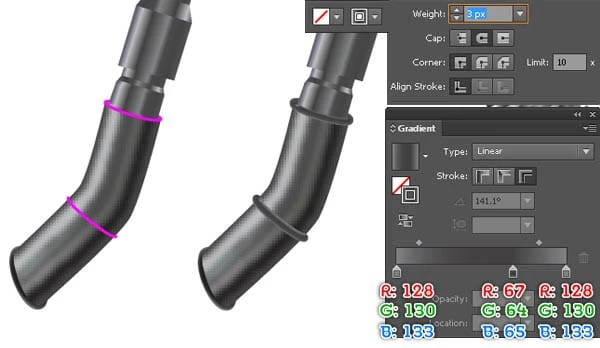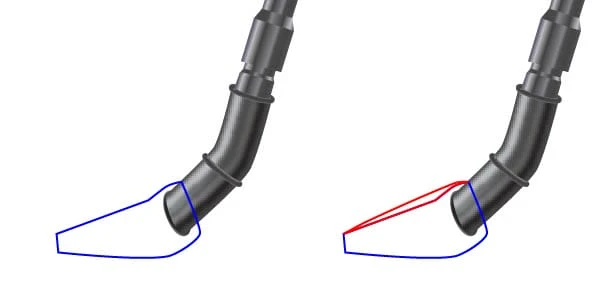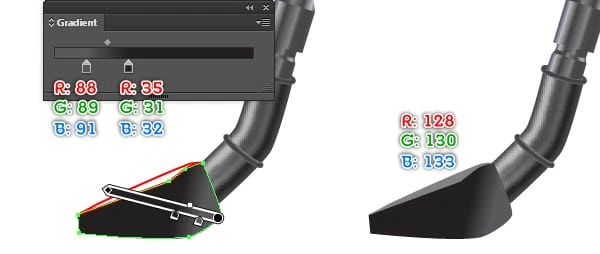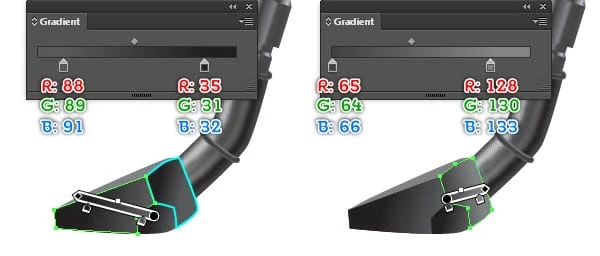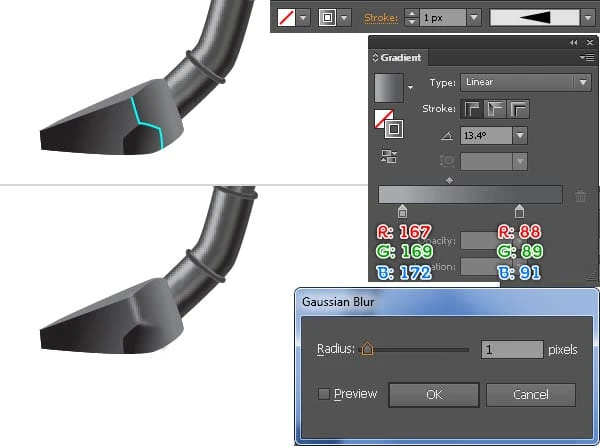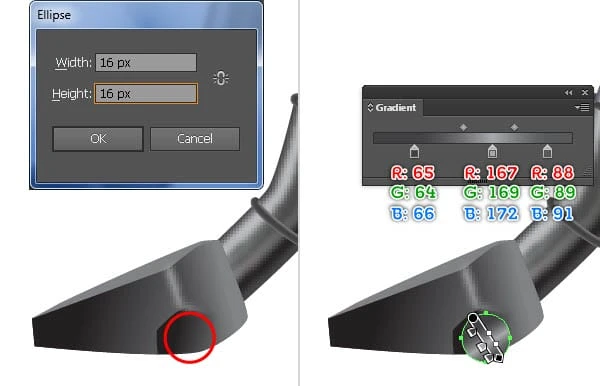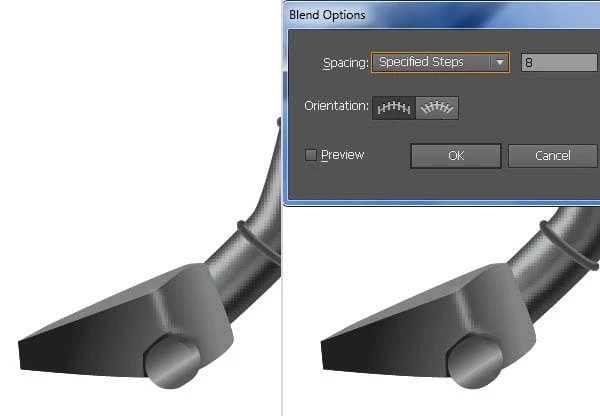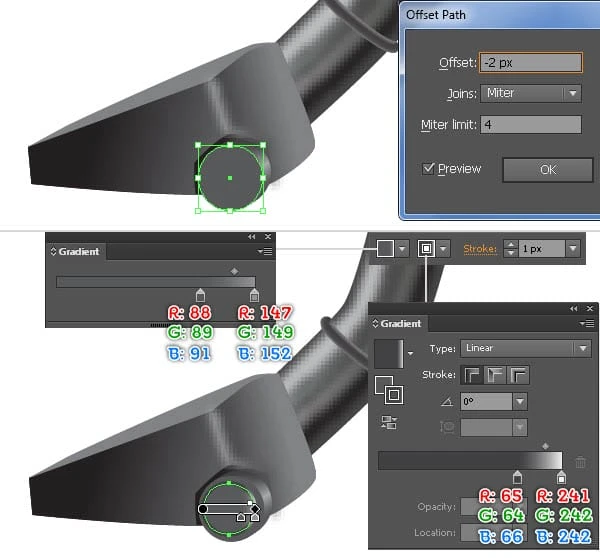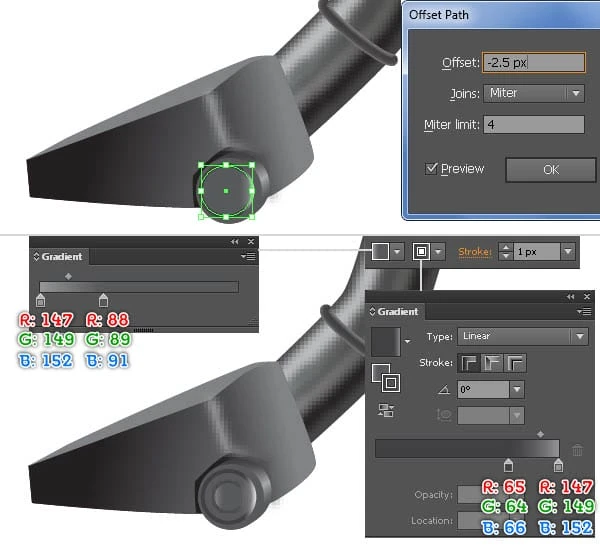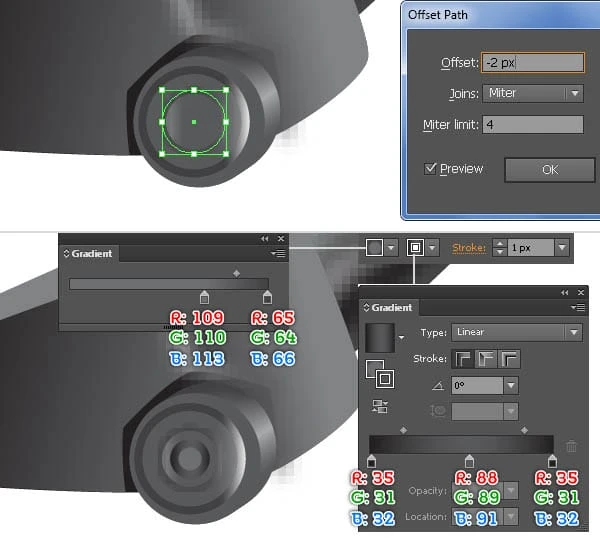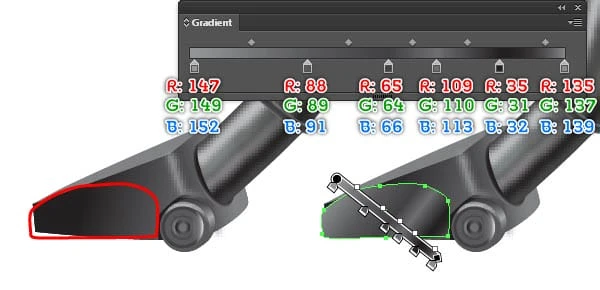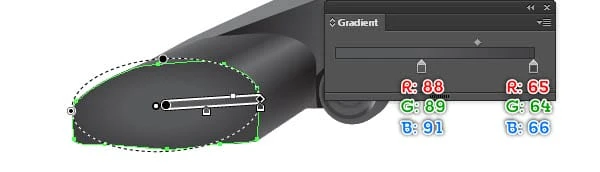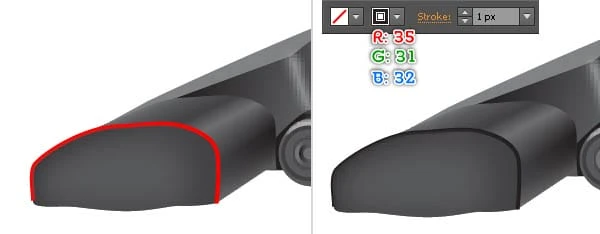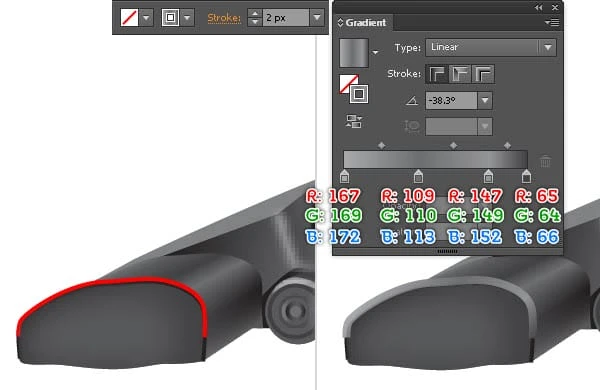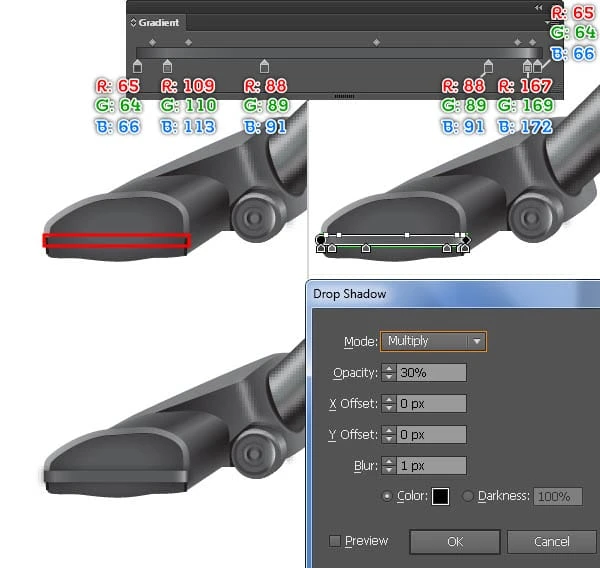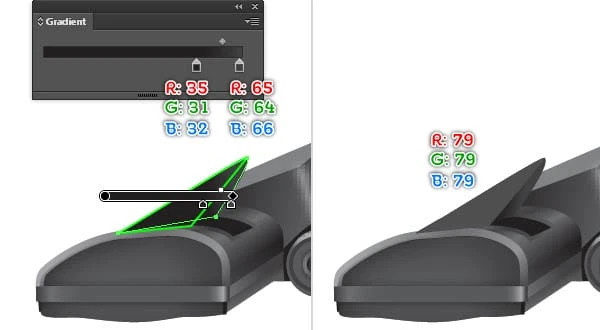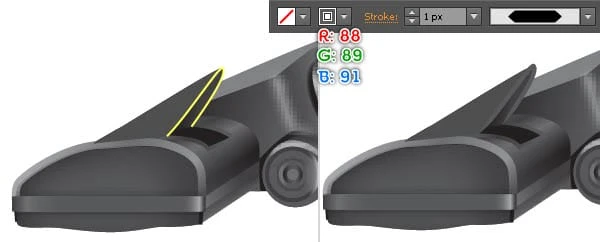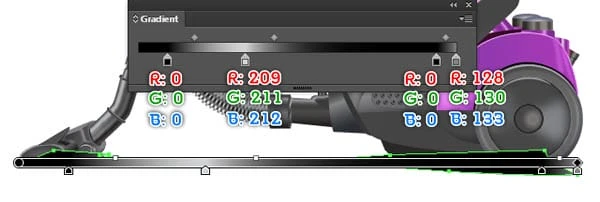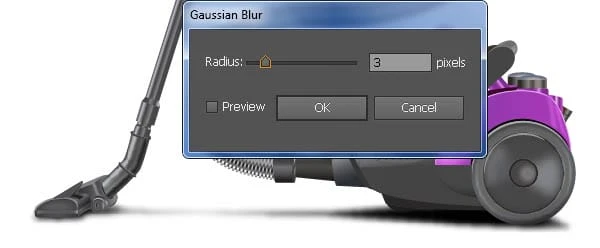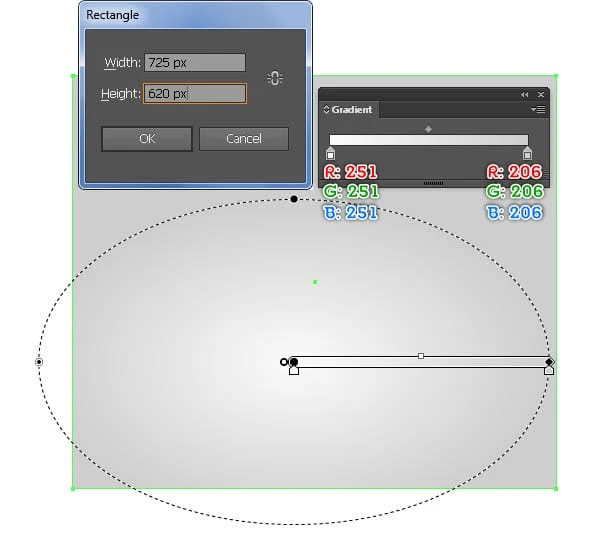Kuinka luoda pölynimuri Adobe Illustratorissa
Adobe Illustrator voi olla hieman hankala saada käsiisi, varsinkin kun olet tottunut Photoshopin kaltaisten sovellusten työnkulkuun. Erot tasojen käytön ja esineiden ja muotojen luomisen välillä voivat olla todella outoja ensikäden.
Seuraavassa opetusohjelmassa opit luomaan pölynimurin Adobe Illustratorissa. Ensinnäkin opit luomaan päämuotoja perustyökaluilla (kynä, suorakulmio, ellipsityökalut…) ja tekniikoilla (offset Path, Clipping Mask…). Seuraavaksi opit lisäämään varjostuksia ja korostuksia näihin muotoihin käyttämällä perussekoitus- ja vektorimuotojen rakennustekniikoita sekä joukko tehosteita. Aloitetaan!
Lopullinen tulos
Katsotaanpa, mitä aiot luoda tässä opetusohjelmassa.
Luo pölynimuri Illustratorissa
Luo uusi asiakirja
1 Käynnistä Illustrator ja paina sitten (Ctrl + N) luodaksesi uuden asiakirjan. Valitse Pikselit avattavasta Yksiköt -valikosta, kirjoita 725 leveysruutuun ja 620 korkeusruutuun ja napsauta sitten Lisäasetukset – painiketta. Valitse RGB, Screen (72ppi) ja varmista, että Align New Objects to Pixel Grid -ruutua ei ole valittu, ennen kuin napsautat OK.
Luo pyörä
2 Aloita piirtämällä 116 x 116 pikseliä ellipsi käyttämällä ellipsityökalua (L). Täytä seuraavaksi tämä ellipsi lineaarisella gradientilla alla olevan kuvan mukaisesti. Pidä tuloksena saatu ellipsi valittuna ja siirry kohtaan Objekti > Polku > Siirtymäpolku … Anna -5px Offset ja napsauta OK. Korvaa uuden ellipsin nykyinen väri R=102, G=102, B=99 ja lisää 1px viiva (käytä lineaarista gradienttia viivan sisällä). Varmista, että tuloksena oleva ellipsi on edelleen valittuna, ja siirry kohtaan Tehoste > Sumeus > Gaussinen sumennus … Anna 1px Radius ja napsauta sitten OK.
3 Valitse vaiheessa 2 luotu uusi ellipsi ja siirry kohtaan Objekti > Polku > Offset Path … Anna -8px Offset ja napsauta OK. Pidä uusi ellipsi valittuna ja siirry Ulkoasu – palettiin (Ikkuna > Ulkoasu) ja poista sitten Gaussin sumennusosio. Korvaa seuraavaksi tämän ellipsin nykyinen väri R=63, G=63, B=64 ja muuta viivan painoksi 2 pikseliä ja korvaa sitten nykyinen viivan väri lineaarisella liukuvärillä viivan poikki. Varmista, että tuloksena oleva ellipsi on edelleen valittuna, ja avaa Offset Path -ruutu uudelleen. Syötä Offset Path -ruutuun -25 pikselin säde ja napsautaOK. Korvaa uuden ellipsin nykyinen väri säteittäisellä gradientilla ja korvaa sitten nykyinen viivan väri uudella lineaarisella liukuvärillä, kuten näet alla olevassa kolmannessa kuvassa.
4 Aiomme tehdä kohokohtia pyörään antaaksemme sille enemmän 3D-ilmettä. Luo kynätyökalulla (P) kaksi objektia alla olevan kuvan mukaisesti. Kun objektisi on piirretty, täytä punainen objekti säteittäisellä gradientilla ja täytä keltainen kohde R=167, G=169, B=172 ja aseta sitten tuloksena olevan muodon sekoitustilaksi Hard Light. Valitse seuraavaksi uudelleen kaksi äskettäin luotua muotoa ja käytä niille 5px Gaussian Blur -tehostetta.
5 Jatka kynätyökalulla (P) ja luo kaksi kaarevaa polkua alla olevan kuvan mukaisesti. Täytä punainen polku "ei mitään" ja lisää 2px viiva (R=167, G=169, B=172 ), ja käytä sitten Leveysprofiilia 1 tuloksena olevalle polulle. Täytä seuraavaksi keltainen polku nollalla ja lisää 2px viiva (R=147, G=149, B=152 ), ja käytä sitten Leveysprofiilia 2 tuloksena olevalle polulle. Valitse lopuksi ja ryhmittele (Ctrl + G) kaikki objektit, jotka on luotu alusta vaiheesta 2 tähän hetkeen.
Luo pölynimurin runko
6 On aika piirtää pölynimurin runko. Valitse kynätyökalu (P) ja luo objekti alla olevan kuvan mukaisesti. Kun objekti on piirretty, täytä se säteittäisellä gradientilla, kuten näet toisessa kuvassa. Seuraa seuraavaksi kuvasarjaa ja piirrä kaksi objektia ja täytä sitten ne samalla tavalla kuin alhaalta. Valitse lopuksi uudelleen kolme tässä vaiheessa luotua muotoa ja lähetä ne takaisin (Ctrl + Vaihto + vasen hakasulku ).
7 Luo objekti kynätyökalulla (P) ja täytä se sitten lineaarisella gradientilla alla olevan kuvan mukaisesti. Piirrä seuraavaksi kaareva polku, kuten näet kolmannessa kuvassa. Kun polku on piirretty, täytä se merkinnällä ei mitään ja lisää 1 kuvapisteen viiva (R=241, G=174, B=248 ).
8 Aiomme tehdä kohokohtia juuri luodusta kehon osasta. Luo kynätyökalun (P) avulla kolme objektia alla olevan kuvan mukaisesti. Kun objektisi on piirretty, täytä keltainen kohde arvoilla R=193, G=80, B=207 ja täytä vihreä objekti merkinnöillä R=206, G=86, B=219 ja täytä sitten jäljellä oleva kohde säteittäisellä gradientilla. kuten näet alla olevasta toisesta kuvasta. Valitse suurin muoto uudelleen ja käytä siihen 5 kuvapisteen Gaussian Blur -tehostetta. Käytä seuraavaksi 1px Gaussian Blur -tehostetta kahdelle jäljellä olevalle muodolle. Valitse nyt vaiheessa 7 luotu muoto, kopioi (Ctrl +C, Ctrl +F) se kerran ja tuo kopio sitten eteen (Ctrl + Vaihto + oikea hakasulku ). Pidä tämä kopio valittuna, pidä Vaihto -näppäintä painettuna ja napsauta kolmea muotoa, joita käytetään tässä vaiheessa sumennustehosteella, ja siirry sitten kohtaan Objekti > Leikkaava maski > Tee (Ctrl +7).
9 Jatka yksityiskohtien piirtämistä, kuten näet alla olevissa kuvissa.
10 Luo objekti kynätyökalulla (P) ja täytä se sitten lineaarisella gradientilla alla olevan kuvan mukaisesti. Pidä tuloksena saatu muoto valittuna ja kopioi (Ctrl + C, Ctrl + F) se kerran. Korvaa kopion nykyinen väri R=134, G=131, B=105 ja siirrä tuloksena olevaa muotoa 1 kuvapiste ylöspäin ja paina sitten (Ctrl + vasen hakasulku) kerran lähettääksesi sen taaksepäin. Tee kopio uudesta muodosta ja korvaa tämän kopion nykyinen väri R=62, G=50, B=47. Siirrä seuraavaksi tuloksena olevaa muotoa 2 kuvapistettä ylöspäin ja siirrä sitä 7 kuvapistettä vasemmalle ja lähetä se sitten taaksepäin (Ctrl + Vaihto + vasen hakasulku ).
11 Jatka kahden objektin luomista ja täytä ne, kuten alla olevissa kuvissa näkyy. Valitse seuraavaksi nämä muodot uudelleen ja paina (Ctrl + vasen hakasulku) kahdesti saadaksesi lopputuloksen alla olevan kuvan mukaisesti.
12 Seuraavaksi tulee tuuletusritilä. Valitse kynätyökalu (P) ja piirrä objekti alla olevan kuvan mukaisesti, ja täytä sitten tämä objekti R=29, G=15, B=18. Tee seuraavaksi kopio (Ctrl + C, Ctrl + F) tuloksena olevasta muodosta ja poista kopion täyttöväri ja lisää sitten 1 kuvapisteen viiva (lisää lineaarista liukuväriä viivan sisällä).
13 Luo ellipsityökalulla (L) 5 x 5 pikselin ellipsi. Tee tästä ellipsistä joitain kopioita ja aseta ne sitten sellaisiin paikkoihin kuin näet ensimmäisessä kuvassa. Valitse kaikki äskettäin luodut ellipsit, kopioi ne kerran ja ryhmittele (Ctrl + G) kopiot ja piilota tämä ryhmä painamalla (Ctrl +3 ). Valitse nyt uudelleen kaikki ellipsit ja vaiheessa 12 luotu musta muoto. Avaa seuraavaksi Pathfinder – paletti (Ikkuna > Pathfinder) ja napsauta Miinus Front -painiketta ja vaihda sitten tuloksena olevan muodon olemassa oleva väri lineaarisella gradientilla, kuten kolmannessa kuvassa näkyy.
14 Ennen kuin jatkat, paina (Ctrl +Alt +3) näyttääksesi kaikki vaiheessa 13 piilotetut ellipsit. Pidä nämä ellipsit valittuina ja siirry kohtaan Objekti > Muunna > Muunna jokainen … Noudata alla olevia tietoja ja napsauta OK. Korvaa seuraavaksi saatujen ellipsien olemassa oleva viivan väri R=97, G=101, B=94 ja muuta niiden viivan painoksi 1px ja käytä sitten leveysprofiilia 1 niille. Lopuksi piilota nämä vasta luodut ellipsit vaiheessa 13 luodun muodon taakse .
15 Luo objekti kynätyökalulla (P) alla olevan kuvan mukaisesti, täytä se sitten R=95, G=95, B=95 ja piilota tuloksena oleva muoto vaiheessa 13 luodun muodon taakse. Valitse ja ryhmittele nyt (Ctrl + G) kaikki vaiheen 12 alusta tähän hetkeen luodut muodot ja pienennä sitten tämän ryhmän läpinäkyvyys 70 % :iin .
Luo likasäiliö
16 Valitse suorakulmiotyökalu (M) ja luo 75 x 100 pikseliä objekti ja täytä se sitten lineaarisella liukuvärillä alla olevan kuvan mukaisesti. Seuraa seuraavaksi kuvasarjaa ja piirrä muita osia, jotka ovat samanlaisia kuin alla.
17 Jatka muotojen luomista, kuten näet alla olevissa kuvissa. Valitse seuraavaksi kaikki tässä vaiheessa luodut muodot ja lähetä ne takaisin.
18 Lisää yksityiskohtia piirtämällä ensin kaksi kaarevaa polkua alla olevan kuvan mukaisesti. Kun polut on piirretty, täytä vihreä polku ei yhtään ja lisää 1px :n viiva (R=251, G=221, B=254 ). Täytä seuraavaksi jäljelle jäävä polku nollalla ja lisää 2px troke (R=251, G=221, B=254 ), ja tee sitten kopio tuloksena olevasta polusta. Muuta kopion viivan painoksi 3 kuvapistettä ja käytä tuloksena olevalle polulle 2px Gaussian Blur -tehostetta. Aseta seuraavaksi peittävyydeksi Peitto ja paina sitten (Ctrl + vasen hakasulku) kerran lähettääksesi sen taaksepäin.
19 Jatka muiden yksityiskohtien piirtämistä alla olevien kuvien mukaisesti.
20 On aika piirtää kantokahva. Luo objekti kynätyökalun (P) avulla ja täytä se lineaarisella gradientilla alla olevan kuvan mukaisesti ja vähennä sitten tuloksena olevan muodon läpinäkyvyyttä 30 % :iin. Tee kopio (Ctrl + C, Ctrl + F) uudesta muodosta ja poista täyttöväri ja lisää sitten 2 kuvapisteen viiva (käytä lineaarista liukuväriä viivan sisällä). Käytä seuraavaksi Leveysprofiilia 3 tuloksena olevalle objektille.
21 Seuraa kuvasarjaa ja piirrä joitain yksityiskohtia, jotka ovat samanlaisia kuin alla. Lopulta likasäiliösi pitäisi näyttää suunnilleen lopulliselta kuvalta.
22 Valitse ja ryhmittele (Ctrl + G) kaikki vaiheen 16 alusta tähän hetkeen luodut muodot ja siirry sitten kohtaan Objekti > Muunna > Kierrä … Anna -51 asteen kulma ja napsauta OK. Aseta tämä ryhmä toisessa kuvassa näkyvään paikkaan ja paina sitten (Ctrl + Vasen hakasulku) muutaman kerran saadaksesi lopullisen kuvan mukaisen tuloksen.
23 Seuraa nyt kuvasarjaa ja piirrä joitain muotoja, jotka ovat samanlaisia kuin alhaalta. Valitse seuraavaksi nämä muodot ja piilota ne "dirt_container" -ryhmän taakse.
24 Luo objekti kynätyökalulla (P) ja täytä se lineaarisella liukuvärillä alla olevan kuvan mukaisesti ja lähetä sitten tuloksena oleva muoto taaksepäin.
25 Pyöristetty suorakulmio -työkalun avulla suorakulmiotyökalu (M) ja kynätyökalu (P) luovat kolme objektia ja täyttävät ne, kuten alla olevissa kuvissa näkyy. Seuraavaksi valitse ja ryhmittele (Ctrl + G) kolme äskettäin luotua muotoa.
26 Aseta äskettäin luotu ryhmä alla olevan kuvan mukaisesti. Tee kopio (Ctrl +C, Ctrl +F) tästä ryhmästä, siirrä tämä kopio 3px ylöspäin ja 11px vasemmalle ja lähetä se takaisin.
27 Jatka uuden objektin luomista ja täytä se lineaarisella liukuvärillä alla olevan kuvan mukaisesti ja lähetä sitten saatu muoto taakse.
28 Valitse suorakulmiotyökalu (M) ja luo kaksi suorakulmiota, joiden mitat ovat 13 x 11 pikseliä ja 14 x 6 pikseliä ja täytä sitten nämä suorakulmiot lineaarisella liukuvärillä, kuten näet neljännessä kuvassa. Luo seuraavaksi Line Segment Tool -työkalulla() vaakasuora viiva, jossa on 1 kuvapisteen viiva (R=0, G=0, B=0) ilman täyttöä ja piilota tämä viiva tässä vaiheessa luodun pienemmän suorakulmion taakse.
29 Valitse ja ryhmittele (Ctrl+G) kaikki vaiheessa 28 luodut objektit ja käännä sitten tätä ryhmää noin -30 asteen kulmassa. Aseta uusi ryhmä paikalleen, kuten näet ensimmäisessä kuvassa, ja lähetä se takaisin. Tässä vaiheessa taideteoksen pitäisi näyttää samalta kuin lopullisessa kuvassa.
30 Noudata nyt kuvasarjaa ja piirrä joitain muotoja, jotka ovat samanlaisia kuin alhaalta.
Luo letku
31 Luo kynätyökalulla (P) kaareva polku alla olevan kuvan mukaisesti. Kun polku on piirretty, täytä se tyhjällä ja lisää 28 kuvapisteen viiva (käytä lineaarista liukuviivaa viivan poikki).
32 Tee kopio (Ctrl +C, Ctrl +F) vaiheessa 31 luodusta polusta, muuta sitten kopion viivan painoksi 32 pikseliä ja korvaa nykyinen viivan väri uudella lineaarisella liukuvärillä viivan poikki. Pidä tuloksena saatu polku valittuna ja avaa Viiva – paletti (Ikkuna > Viiva ). Valitse Katkoviiva- ruutu ja kirjoita 2px katkoviivakenttään ja 2px väliruutuun.
33 Lisää yksityiskohtia piirtämällä ensin kaareva polku alla olevan kuvan mukaisesti. Täytä tämä polku "ei mitään" ja lisää 5 kuvapisteen viiva (R=243, G=174, B=249 ), ja käytä sitten Leveysprofiilia 1 tuloksena olevalle polulle. Muuta seuraavaksi uuden polun sekoitustilaksi Kerro ja käytä sitten 3px Gaussian Blur -tehostetta tuloksena olevalle polulle. Valitse lopuksi ja ryhmittele (Ctrl + G) kolme polkua, jotka on luotu alusta vaiheesta 31 tähän hetkeen, ja lähetä sitten tämä ryhmä takaisin.
Luo teleskooppisauva
34 Valitse ellipsityökalu ja luo kaksi ellipsiä, joiden mitat ovat 4 x 38 pikseliä ja 4 x 34 pikseliä. Kierrä seuraavaksi punaista ellipsiä noin -6 asteen kulmassa ja käännä sinistä ellipsiä noin -8 asteen kulmassa ja aseta sitten ellipsit oikeisiin paikkoihin kolmannen kuvan mukaisesti.
35 Täytä punainen ellipsillä R=67, G=64, B=65. Täytä seuraavaksi sininen ellipsi lineaarisella gradientilla alla olevan kuvan mukaisesti, tee sitten kopio tuloksena olevasta ellipsistä ja piilota kopio. Valitse nyt uudelleen kaksi äskettäin luotua ellipsiä ja siirry kohtaan Objekti > Sekoitus > Sekoitusasetukset … Seuraa tietoja, kuten näet toisessa kuvassa, ja napsauta OK ja mene sitten kohtaan Objekti > Sekoita > Tee (Ctrl + Alt + B).
36 Ennen kuin jatkat, paina (Ctrl +Alt +3) näyttääksesi vaiheessa 35 piilotetun ellipsin ja korvaa sen nykyinen väri uudella lineaarisella gradientilla alla olevan kuvan mukaisesti. Luo seuraavaksi ellipsityökalulla ( L) 4 x 24 pikseliä kohde, käännä sitten tätä ellipsiä noin -22 asteen kulmassa ja aseta tuloksena oleva ellipsi oikeaan asentoon, kuten toisessa kuvassa näkyy. Täytä uusi ellipsi lineaarisella gradientilla, kuten näet kolmannessa kuvassa. Valitse nyt kaksi äskettäin luotua ellipsiä ja siirry kohtaan Objekti > Sekoitus > Sekoitusasetukset … Seuraa tietoja, kuten näet neljännessä kuvassa, ja napsauta OK ja mene sitten kohtaan Objekti > Sekoita > Tee (Ctrl + Alt + B). Lähetä lopuksi saatu objekti takaisin.
37 Luo kynätyökalun (P) avulla kolme objektia alla olevan kuvan mukaisesti. Kun objektisi on piirretty, täytä musta objekti lineaarisella gradientilla, kuten näet neljännessä kuvassa.
38 Täytä kaksi jäljellä olevaa objektia R=70, G=70, B=70. Nyt alamme tehdä kohokohtia näistä muodoista antaaksemme niille enemmän 3D-ilmettä. Piirrä ensin neljä kaarevaa polkua, kuten toisessa kuvassa näkyy. Kun polut on piirretty, täytä vihreä polku tyhjällä ja lisää 4 kuvapisteen viiva (R=188, G=190, B=192 ). Täytä seuraavaksi turkoosi polku nollalla ja lisää 3px viiva (R=35, G=31, B=32 ). Täytä sitten kaksi jäljellä olevaa polkua, kuten näet alla olevassa neljännessä kuvassa. Valitse lopuksi neljä uutta polkua ja käytä niihin 1px Gaussian Blur -tehostetta.
39 Noudata nyt kuvasarjaa ja toista sama prosessi kuin edelliset vaiheet piirtääksesi neljä kaarevaa polkua, jotka ovat samanlaisia kuin alhaalta. Valitse seuraavaksi vaiheessa 38 luotu alempi muoto, kopioi se kerran ja tuo kopio sitten eteen. Pidä tämä kopio valittuna, pidä vaihtonäppäintä painettuna ja napsauta neljää polkua, joissa on käytetty sumennustehostetta tässä vaiheessa, ja siirry sitten kohtaan Objekti > Leikkaamaski > Tee (Ctrl +7).
40 Luo ellipsityökalulla (L) 11 x 24 pikseliä ellipsi ja täytä tämä ellipsi säteittäisellä gradientilla alla olevan kuvan mukaisesti. Kierrä tätä ellipsiä noin 22 asteen kulmassa ja aseta se oikeaan asentoon kolmannen kuvan osoittamalla tavalla ja lähetä se sitten taaksepäin.
41 Noudata nyt kuvasarjaa ja piirrä joitain muotoja, jotka ovat samanlaisia kuin alhaalta. Voit myös nähdä ne kaikki lopullisessa kuvassa.
Luo lattiatyökalu
42 Luo kynätyökalun (P) avulla objekteja ja täytä ne, kuten alla olevissa kuvissa näkyy.
43 Seuraavaksi tulee lattiatyökalun pyörä. Luo ellipsityökalulla (L) 16 x 16 pikseliä ellipsi ja täytä se sitten lineaarisella gradientilla kuten toisessa kuvassa. Pidä tuloksena saatu ellipsi valittuna ja kopioi (Ctrl + C, Ctrl + F) kerran. Siirrä kopiota 1px alas ja 2px vasemmalle. Tee seuraavaksi kopio uudesta ellipsistä ja piilota kopio. Valitse nyt uudelleen kaksi äskettäin luotua ellipsiä ja siirry kohtaan Objekti > Sekoitus > Sekoitusasetukset … Seuraa tietoja, kuten näet kolmannessa kuvassa, ja napsauta OK ja mene sitten kohtaan Objekti > Sekoita > Tee (Ctrl + Alt + B).
44 Paina (Ctrl +Alt +3) näyttääksesi vaiheessa 43 piilotetun ellipsin ja korvaa sitten sen olemassa oleva väri R=88, G=89, B=91. Pidä tuloksena saatu ellipsi valittuna ja siirry kohtaan Objekti > Polku > Siirtymäpolku … Anna -2px Offset ja napsauta OK. Korvaa uuden ellipsin nykyinen väri lineaarisella gradientilla ja lisää 1 kuvapisteen viiva (lisää lineaarista gradienttia viivan sisällä)
45 Valitse uudelleen vaiheessa 44 luotu ellipsi ja siirry kohtaan Objekti > Polku > Siirtymäpolku … Anna -2,5 pikselin siirtymä ja napsauta OK. Korvaa uuden ellipsin nykyinen väri uudella lineaarisella gradientilla ja korvaa sitten nykyinen viivan väri uudella lineaarisella liukuvärillä viivan sisällä, kuten toisessa kuvassa. Pidä tuloksena saatu ellipsi valittuna ja avaa Offset Path -ruutu uudelleen. Anna -2px Offset ja napsauta OK. Korvaa seuraavaksi uuden ellipsin nykyinen väri uudella lineaarisella gradientilla ja korvaa sitten nykyinen viivan väri uudella lineaarisella liukuvärillä viivan sisällä, kuten neljännessä kuvassa. Sinun pitäisi päätyä johonkin sellaiseen, kuin näet lopullisessa kuvassa.
46 Luo objekti kynätyökalulla (P) ja täytä se sitten lineaarisella gradientilla alla olevan kuvan mukaisesti. Pidä tuloksena saatu muoto valittuna ja siirry kohtaan Objekti > Muunna > Muunna jokainen … Seuraa tietoja, kuten näet toisessa kuvassa, ja napsauta Kopioi. Tee kopio uudesta muodosta ja piilota tämä kopio. Valitse nyt kaksi äskettäin luotua muotoa uudelleen ja siirry kohtaan Objekti > Sekoitus > Sekoitusasetukset … Seuraa tietoja, kuten näet neljännessä kuvassa, ja napsauta OK ja mene sitten kohtaan Objekti > Sekoita > Tee (Ctrl + Alt + B). Näytä seuraavaksi tässä vaiheessa piilotettu muoto ja korvaa sen olemassa oleva väri säteittäisellä gradientilla.
47 Luo kaareva polku kynätyökalulla (P) alla olevan kuvan mukaisesti. Kun polku on piirretty, täytä se nollalla ja lisää 1px :n viiva (R=35, G=31, B=32 ). Jatka toisen polun luomista, kuten näet kolmannessa kuvassa. Täytä seuraavaksi tämä polku nollalla ja lisää 2px- viiva (käytä lineaarista gradienttia viivan sisällä).
48 Seuraa nyt kuvasarjaa ja piirrä joitain yksityiskohtia, jotka ovat samankaltaisia kuin alla olevat. Sinun pitäisi päätyä johonkin sellaiseen, kuin näet lopullisessa kuvassa.
Varjon lisääminen
49 Luo objekti kynätyökalulla (P) ja täytä se lineaarisella gradientilla alla olevien kuvien mukaisesti. Käytä seuraavaksi 3px Gaussian Blur -tehostetta tuloksena olevaan muotoon ja lähetä se sitten takaisin.
Luo tausta
50 Luo suorakulmiotyökalulla (M) 725 x 620 pikseliä suorakaide. Täytä seuraavaksi tämä suorakulmio säteittäisellä gradientilla alla olevan kuvan mukaisesti. Viimeisenä tehtävänä on sijoittaa pölynimurimme tälle taustalle.
Lopullinen tulos
Tältä näyttää valmis suunnittelu. Toivottavasti pidät tästä opetusohjelmasta.
Onnittelut! Olet suorittanut oppitunnin. Toivottavasti olet löytänyt hyödyllisiä asioita tästä opetusohjelmasta. Lopullinen kuva on alla. Nauttia!
Johtopäätös
Niin vaikealta kuin se näyttääkin, olen erittäin varma, että jos seuraat opetusohjelmaani, löydät paljon apua taitojen ja kuvien käyttämisestä oman luomuksesi tekemiseen! Yksi jälleen Kiitos, että käytit opetusohjelmaamme, vastaamme mielellämme kaikkiin kysymyksiisi. Voit jättää palautteen tai kommentin alle.
Lataa tulosten lähdetiedostot
- Lataa .ai-lähdetiedosto (.zip, 6,91 Mt)